
Adobe Premiere Pro je výkonný program pro opravu video souborů. To vám umožní změnit původní video mimo rozpoznávání. Má mnoho funkcí. Například korekce barev, přidávání titrů, ořezávání a instalace, zrychlení a zpomalení a mnohem více. V tomto článku se dotýkejte tématu změny rychlosti staženého video souboru do velké nebo menší strany.
Stáhnout Adobe Premiere Pro
Jak zpomalit a urychlit video v programu Adobe Premiere Pro
Jak změnit rychlostní video s rámečky
Abyste mohli začít pracovat s videosouborem, musí být přednastaveno. Na levé straně obrazovky najdeme řetězec s názvem.

Pak kliknu pravým tlačítkem myši. Vyberte funkci "Interpretovat záběry".

V okně, které se zobrazí "Předpokládejme tuto hodnotu rámce" Představujeme správné množství snímků. Například, pokud to bylo 50. , Představit 25. A video se dvakrát zpomalí. To lze vidět časem nového videa. Pokud to zpomalíme, znamená to, že se stane déle. Podobná situace s akcelerací, pouze zde je nutné zvýšit počet rámů.
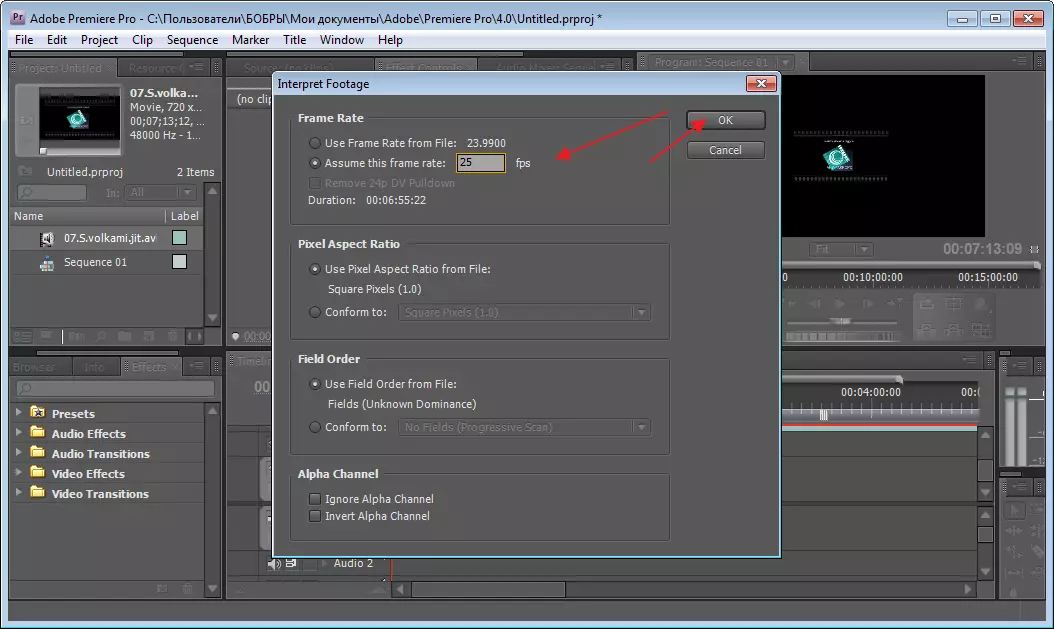
Dobrý způsob, ale přichází pouze pro všechny video. A co dělat, pokud potřebujete opravit rychlost na určité oblasti?
Jak urychlit nebo zpomalit část videa
Jít do "Časová osa" . Musíme sledovat video a označit hranici segmentu, který bude změněn. To se provádí pomocí nástroje "Čepel" . Vybereme začátek a řez a tím i konec.
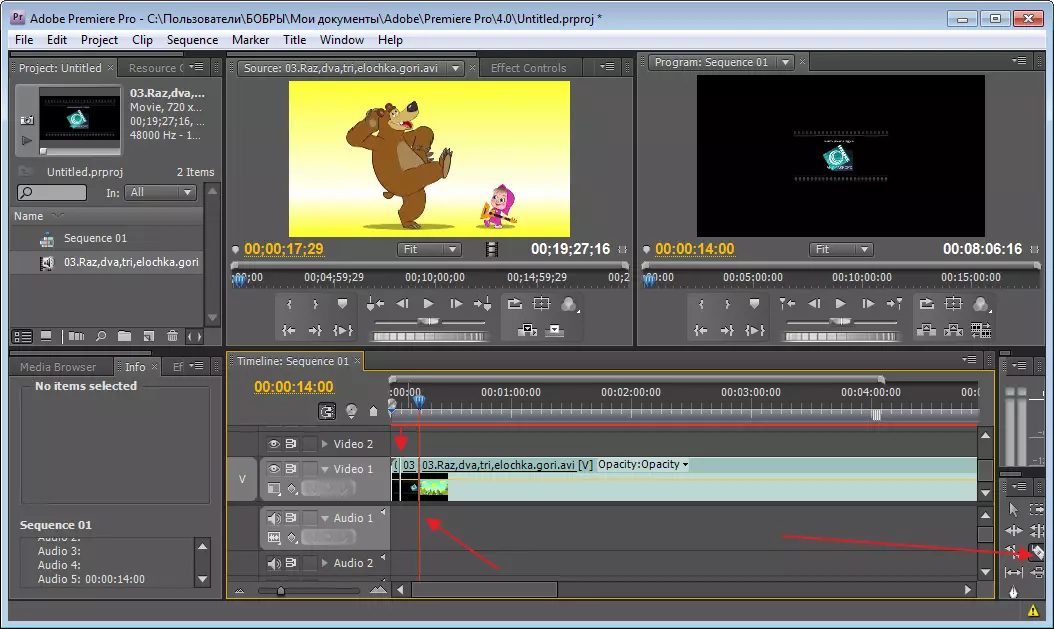
Nyní přidělte, co se stalo pomocí nástroje "Přidělení" . A stiskněte pravé tlačítko myši na něj. V nabídce se otevře, máme zájem "Rychlost / trvání".
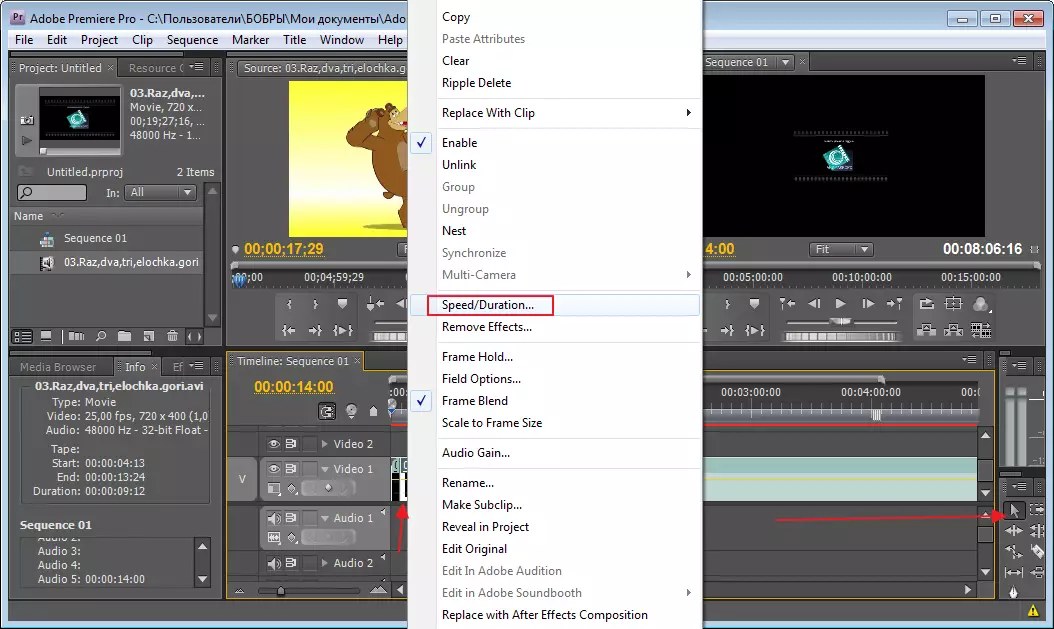
V dalším okně musíte zadat nové hodnoty. Jsou prezentovány jako procento a minuty. Můžete je změnit ručně nebo pomocí speciálních šipek tahem, pro který digitální hodnoty se mění v jednom směru nebo jiném. Změna zájmu se změní čas a naopak. Měli jsme hodnotu 100% . Chci urychlit a představit 200% , minut, resp. Změna. Chcete-li zpomalit, zadáme hodnotu pod zdrojem.

Jak se ukázalo, zpomalit a urychlit video v Adobe Premiere Pro není vůbec obtížné a rychle. Malá korekce videa trvalo asi 5 minut.
